Guia de configuração da VPN para diferentes plataformas / dispositivos!
Quando se trata de transmitir no Netflix / BBC iPlayer / Hulu, baixar arquivos torrent, desbloquear sites, aproveitar a privacidade de agências governamentais ou receber proteção contra doxing, as VPNs tendem a ser ferramentas incrivelmente úteis.
Agora, você pode estabelecer conexões VPN manualmente ou aproveitar a tecnologia e seus muitos benefícios através de um cliente dedicado. Este guia de configuração da VPN tem como objetivo fornecer informações completas para ambos, para aprimorar seu conhecimento pessoal.
Configurar a VPN: como navegar anonimamente (em todos os dispositivos)
Se você deseja navegar na web anonimamente em todos os dispositivos, a opção mais segura e fácil é considerar se inscrever em um serviço VPN confiável. Por quê? Porque eles têm aplicativos dedicados para quase todas as plataformas / dispositivos populares.
Então’é realmente apenas assinar um plano adequado, baixar o aplicativo relevante, inserir suas credenciais de login e conectar-se a qualquer servidor de sua escolha. Inscrever-se e instalar um programa é bastante fácil, sem dúvida!
No entanto, entrar em detalhes ajuda a entender mais facetas sobre o que uma VPN faz. Então, eu decidi por que não ajudar vocês, procurando instruções manuais.
Configurando a VPN: é assim que funciona no Windows 10
Abaixo, você pode encontrar instruções passo a passo para a configuração da conexão PPTP e OpenVPN no mundialmente famoso Windows 10.
Instalação do Windows 10 da VPN PPTP
- Clique no “Rede” ícone, localizado no Barra de tarefas do Windows.
- (Próximo ao relógio no canto inferior direito da barra).
- Selecione “Configurações de rede”, acima “Modo avião”.
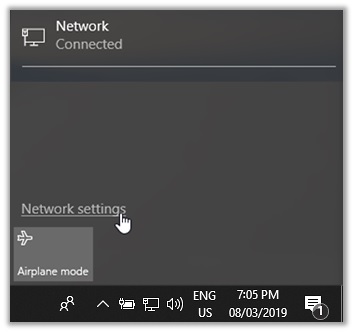
- Selecione VPN debaixo de Rede & Internet título
- Clique em “Adicionar uma conexão VPN”.
- Marque as opções avançadas, se necessário.
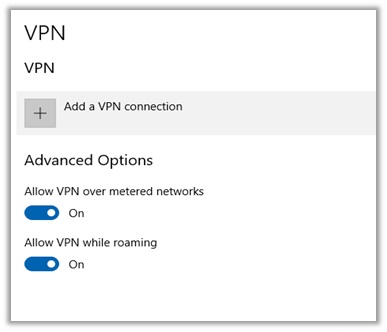
- Agora você será solicitado a inserir algumas informações.
- Estabelecemos uma configuração PPTP de com.
- É um bom recurso para configurar manualmente VPNs.
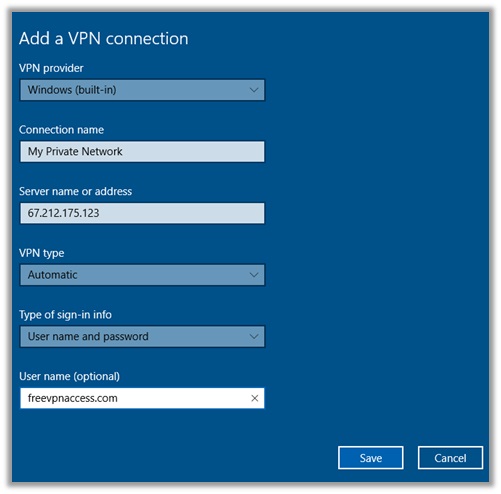
- Clique no “Salve ” depois de preencher todos os detalhes.
- Volte ao menu anterior, clique no ícone conectar
- Aprecie usar uma VPN através do método de protocolo PPTP!
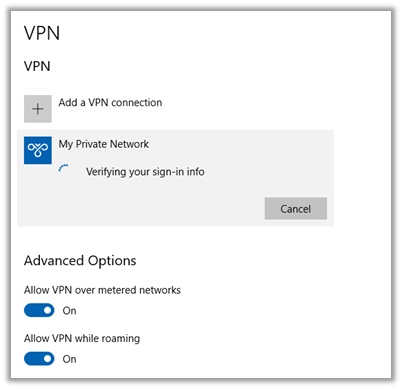
Como posso configurar uma conexão OpenVPN no Windows 10
- Visite este URL: https://openvpn.net/community-downloads/
- Clique no “openvpn-install-2.4.7-I607-Win10.exe” opção
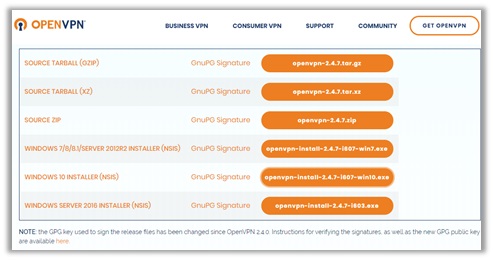
- Aguarde a conclusão do processo de download (tamanho do arquivo: 4,13 MB)
- Execute a instalação com privilégios de administrador e siga as etapas de instalação
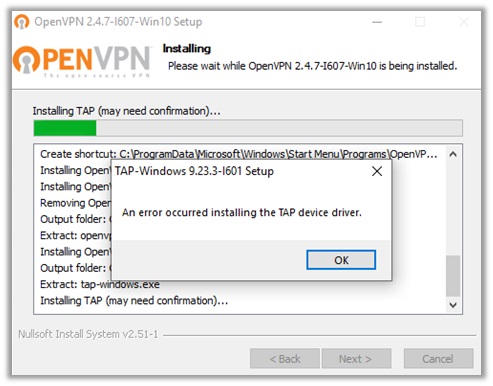
- Após a conclusão do processo de instalação, verifique o “Iniciar o OpenVPN GUI” opção
- Faça o download dos arquivos de configuração .ovpn de um provedor VPN adequado
- Carregue-os na OpenVPN GUI, insira credenciais e pressione a tecla conectar botão!
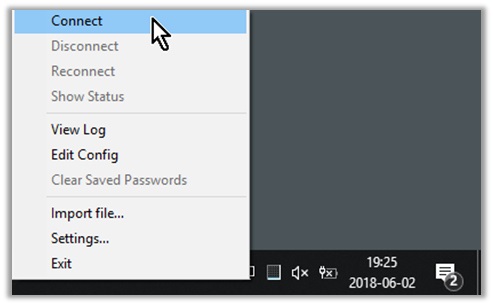
Configurando a VPN: é assim que funciona com o Android
Abaixo, você encontrará três métodos diferentes para a configuração da VPN Android: PPTP, L2TP / IPSec e OpenVPN. Basta seguir as instruções e você não terá problemas.
Como posso configurar a VPN PPTP no meu dispositivo Android?
- Vá para o “Configurações” menu do seu dispositivo Android.
- Vamos para “Rede” ou “Conexões” e encontre o “VPN” opção.
- Estou usando um Samsung S5, portanto, a opção VPN está disponível no “Mais redes” categoria.
- Clique no “VPN” opção para começar. Você normalmente precisará inserir os detalhes da conexão.
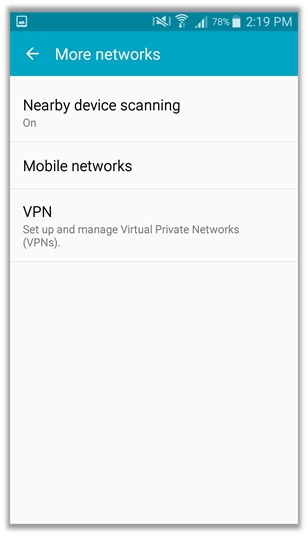
- Um bom site para receber informações gratuitas sobre PPTP é com.
- Eu simplesmente visitei o URL e inseri todos os detalhes para o seu EUA – Servidor de Chicago.
- Uma captura de tela está disponível para referência abaixo. A senha muda a cada poucas horas.
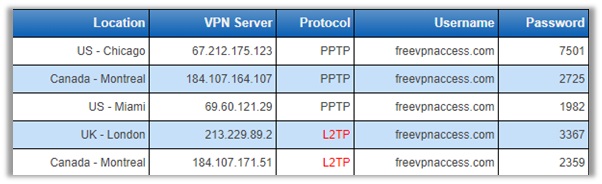
- Dê um nome à VPN. Por exemplo, eu usei ItHurtsWhenIP (Eu simplesmente amo esse trocadilho lol).
- Mude o tipo de VPN para “PPTP”, desde que você está configurando uma conexão PPTP.
- Digite o endereço do servidor a partir dos detalhes disponíveis em freevpnaccess.com
- Marque a “Opção de criptografia PPP (MPPE)” e aperte o “Salve ”
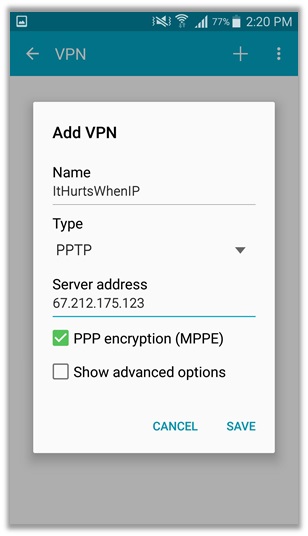
- Clique na conexão VPN que você acabou de criar, ou seja. ItHurtsWhenIP
- Digite a senha relevante em com para o servidor que você adicionou.
- Agora, aperte o “Conectar” botão e aguarde a VPN fazer seu trabalho.

Como posso configurar uma conexão L2TP / IPSec no meu Android?
Esse processo é um pouco complicado que o método PPTP acima. Oferece mais segurança e criptografia. Como tal, eu sempre digo aos usuários para se inscreverem previamente em um serviço VPN.
Uma vez feito, basta seguir as etapas abaixo para configurar com êxito a conexão L2TP / IPSec, e sim, você sempre poderá me agradecer mais tarde &# 55357;&# 56841;
- Ao configurar uma conexão L2TP / IPSec, uso os detalhes fornecidos pelo ExpressVPN.
- Talvez você também possa se inscrever com o mesmo provedor (não obrigatório).
- Quando terminar, faça login no seu Conta ExpressVPN aqui.
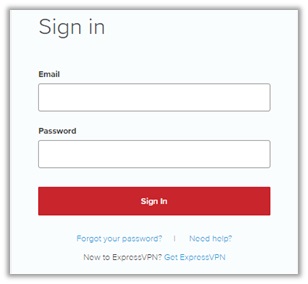
- Agora você será redirecionado para o menu de inscrições
- Debaixo de “ID de Inscrição” menu, clique em “Configurar o ExpressVPN”

- Para configurar a VPN automaticamente, clique em “Android”.
- Faça o download do arquivo .apk e inicie-o no seu smartphone.
- Para o especialista em tecnologia, clique no “Configuração manual” opção.
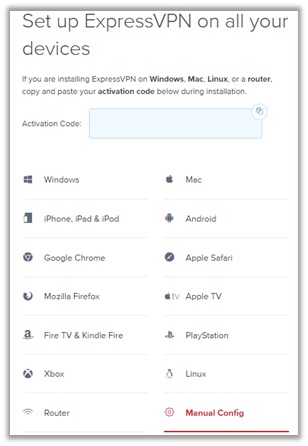
- Clique no “L2TP / IPSec” opção para receber todos os detalhes para configurar a conexão.
- Você encontrará os detalhes do servidor abaixo e o nome de usuário e senha para inserir.
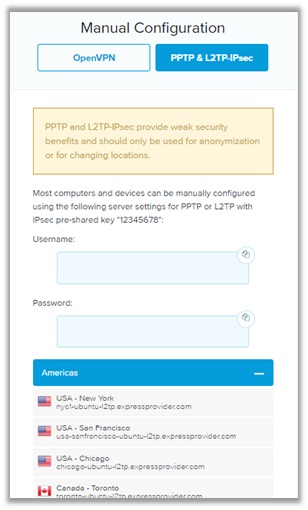
- Vá a “VPN” menu de configuração no seu smartphone Android.
- Digite todos os detalhes da página ExpressVPN acima.
- Dê à VPN uma “Nome” e mude o tipo para “L2TP / IPSec”.
- Digite um endereço de servidor. Eu selecionei o nyc1-ubuntu-l2tp.expressprovider.com
- Deixe as opções L2TP Secret e IPSec Identifier em branco.
- A chave pré-compartilhada IPSec geralmente é 12345678
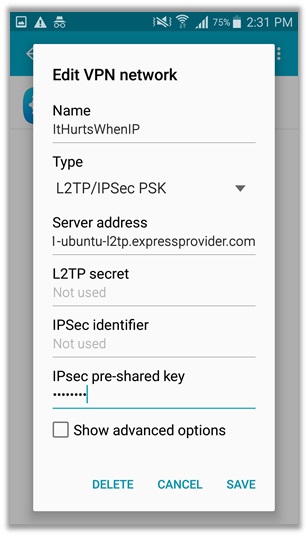
- Clique na conexão VPN que você acabou de criar, ou seja. ItHurtsWhenIP
- Digite a senha relevante no ExpressVPN servidor que você adicionou.
- Agora, aperte o “Conectar” e aproveite o uso de uma VPN pelo método L2TP / IPSec.
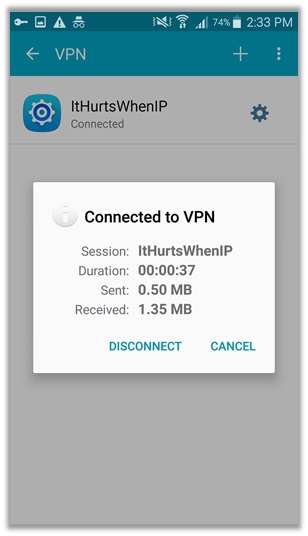
Como posso configurar o OpenVPN usando o cliente GUI?
- Faça o download do “OpenVPN Connect” aplicativo da Google Play Store.
- Aguarde a conclusão da instalação e inicie o aplicativo.
- Clique no “Conectar-se ao arquivo .ovpn” opção para continuar o processo.
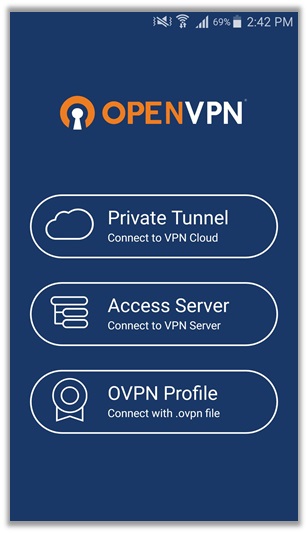
- Enquanto isso, vá para o “Configuração manual” menu do ExpressVPN.
- Selecione os “OpenVPN” guia para obter informações completas sobre a configuração manual.
- Faça o download do arquivo .ovpn clicando em qualquer servidor. Eu selecionei o “EUA – Nova Iorque”.
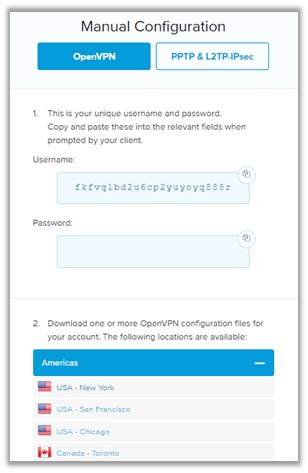
- Carregue o arquivo de configuração .ovpn do aplicativo OpenVPN Connect.
- Ele deve estar disponível para você carregar na pasta de downloads do seu Android.
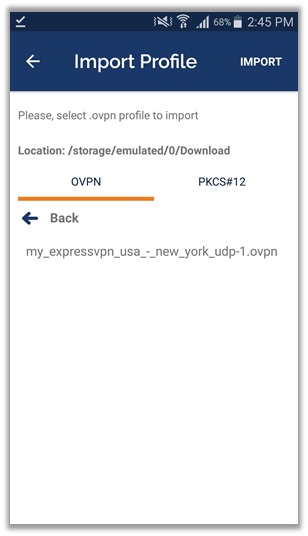
- Abra o .arquivo de configuração ovpn para continuar com o processo.
- Você normalmente precisará digitar o nome de usuário para a configuração.
- Esta informação estará disponível no ExpressVPN’s “Configuração manual” página.
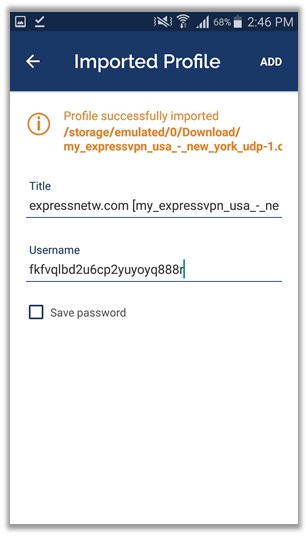
- Acerte o “Adicionar” para carregar as configurações de nome de usuário
- Clique no arquivo .ovpn novamente e digite a senha.
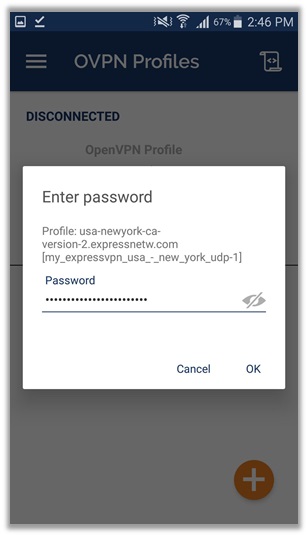
- Você receberá uma solicitação solicitando acesso para a conexão OpenVPN.
- Acerte o “Está bem” e aproveite o uso do método OpenVPN!
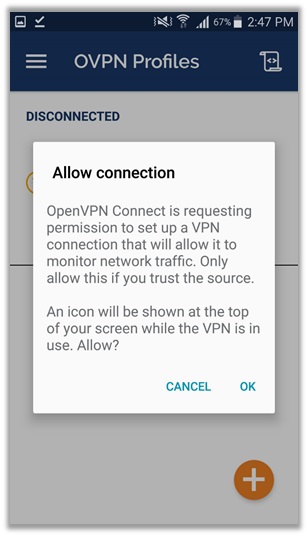
Configurando uma VPN para iPhone / iPad
Abaixo, você encontrará informações para configurar VPNs através dos protocolos PPTP, OpenVPN e L2TP no iPhone:
Configuração de VPN para iPhone – Protocolo PPTP
- Abra o seu iPhone e toque em “Configurações” na tela inicial
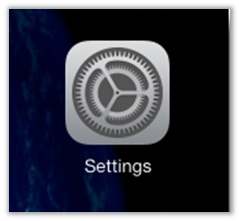
- Toque em “Geral” na lista de opções de configuração
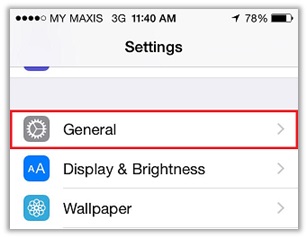
- Role para baixo e toque no “VPN” opção acima “Sincronização Wi-Fi do iTunes”
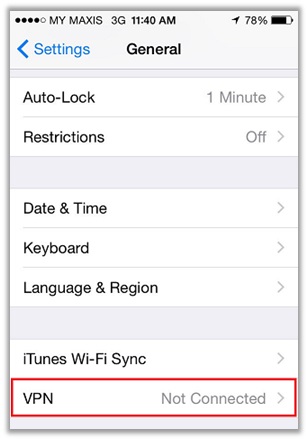
- Toque em “Adicionar configuração de VPN” para iniciar o processo de configuração manual do PPTP
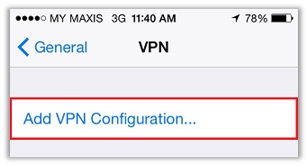
- Selecione PPTP na parte superior da “Adicionar configuração” painel
- Digite as configurações de freevpnaccess.com
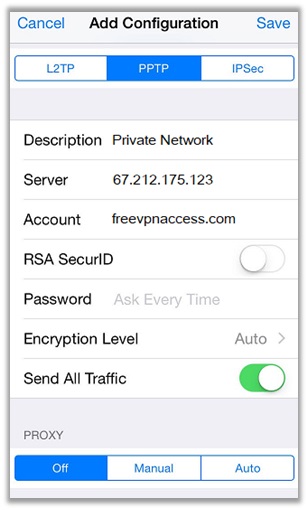
- Verifique os detalhes, clique em “Salve ”, e retorne ao menu VPN.
- Deslize o botão VPN On / Off para o “EM” posição.
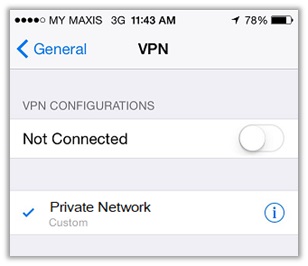
- Depois de se conectar com sucesso, o logotipo da VPN aparecerá no barra superior direita do seu iPhone!
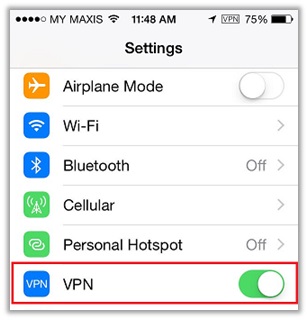
Configuração de VPN para iPhone – Método OpenVPN
- Visite a iTunes Store e faça o download do “OpenVPN Connect” inscrição
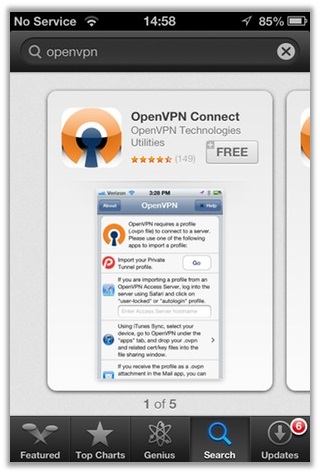
- Vá para o provedor VPN’site de download de arquivos de configuração .ovpn ou simplesmente visite org.
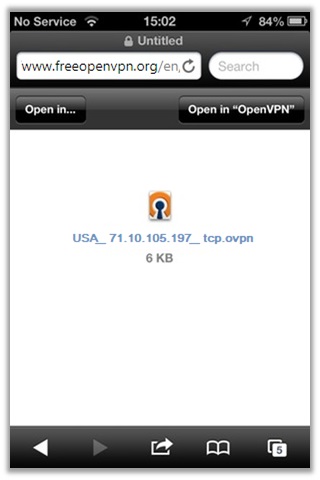
- Depois de baixar o arquivo, carregue-o via OpenVPN.
- O aplicativo solicitará autenticação. Clique em “Aceitar”
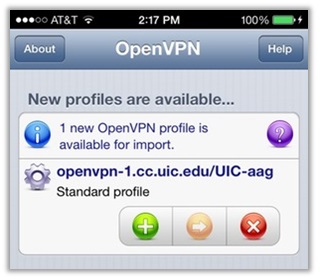
- Digite o nome de usuário e a senha para o arquivo de configuração .ovpn e salve as configurações.
- aperte o “Conectar” e aproveite o uso da VPN através do protocolo OpenVPN no iPhone
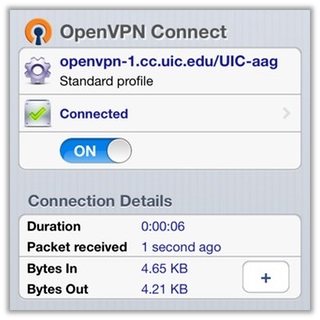
Método de configuração do roteador do túnel VPN
Se você deseja configurar uma VPN no seu roteador para aumentar o número de conexões simultâneas, a melhor opção é considerar a compra de um roteador DD-WRT ou Tomato VPN pré-configurado.
Os especialistas dos roteadores Flash têm 16 provedores variados disponíveis, entre os quais o meu roteador ExpressVPN recomendado pessoalmente, pois oferece as melhores configurações.
O provedor ainda oferece o aplicativo ExpressVPN Router para configuração em diferentes roteadores. No entanto, se você deseja acessar diretamente este aplicativo, ele é gratuito para usuários de modelos de roteador Linksys específicos. Esses incluem:
- WRT1900AC 13J1
- WRT1900AC 13J2
- WRT1900ACS
- WRT1200AC
Configurar o acesso VPN no Fritzbox: Configuração do VPN Frtizbox
O processo para a configuração da VPN Fritzbox é simples. Faça o download dos arquivos de configuração .ovpn do seu provedor de VPN. Abra o FRITZ, clique em “Internet” > “Permitir acesso” > “VPN” aba > “Adicionar conexão VPN” > “Importar uma configuração de VPN” > “Escolher arquivo”
Envolvendo as Coisas
Agora, você deve ter conhecimento suficiente para entender como a configuração da VPN funciona em diferentes plataformas / dispositivos. Independentemente disso, se você encontrar algum problema, não hesite em deixar um comentário abaixo. Tenha um bom dia! J

17.04.2023 @ 04:20
ando em “Adicionar VPN” e selecione “PPTP”. Insira as informações necessárias, como nome da VPN, endereço do servidor, nome de usuário e senha. Clique em “Salvar” e, em seguida, toque na VPN recém-criada para se conectar.
Como posso configurar uma conexão L2TP / IPSec no meu Android?
Vá para o “Configurações” menu do seu dispositivo Android. Vamos para “Rede” ou “Conexões” e encontre o “VPN” opção. Clique em “Adicionar VPN” e selecione “L2TP / IPSec”. Insira as informações necessárias, como nome da VPN, endereço do servidor, nome de usuário e senha. Clique em “Salvar” e, em seguida, toque na VPN recém-criada para se conectar.
Como posso configurar o OpenVPN usando o cliente GUI?
Baixe e instale o aplicativo OpenVPN Connect na Google Play Store. Faça o download dos arquivos de configuração .ovpn de um provedor VPN adequado. Abra o aplicativo OpenVPN Connect e toque em “Importar” para importar o arquivo .ovpn. Insira suas credenciais de login e toque em “Conectar”.
Em resumo, as VPNs são ferramentas úteis para navegar anonimamente, desbloquear sites e proteger sua privacidade online. Com este guia de configuração da VPN, você pode configurar facilmente uma conexão VPN em vários dispositivos e sistemas operacionais. Lembre-se de escolher um provedor VPN confiável e seguir as instruções cuidadosamente para garantir uma conexão segura e estável.